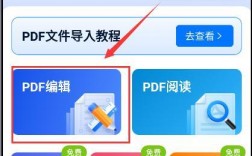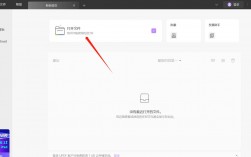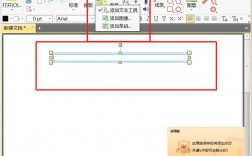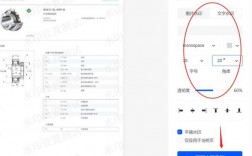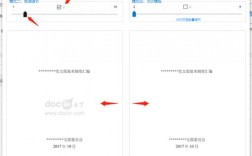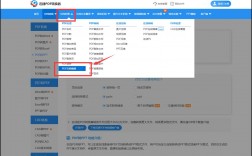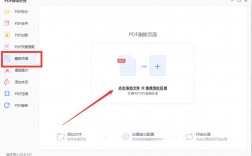PDF文档的编辑可以通过多种方法实现,包括使用专业软件、在线工具以及通过转换格式进行编辑,以下是对几种常见方法的详细介绍:
使用专业PDF编辑软件
专业PDF编辑软件如Adobe Acrobat Pro、福昕PDF编辑器等,提供了强大的编辑功能,可以直接在PDF文件中修改文字、添加或删除内容、调整布局和页面等。
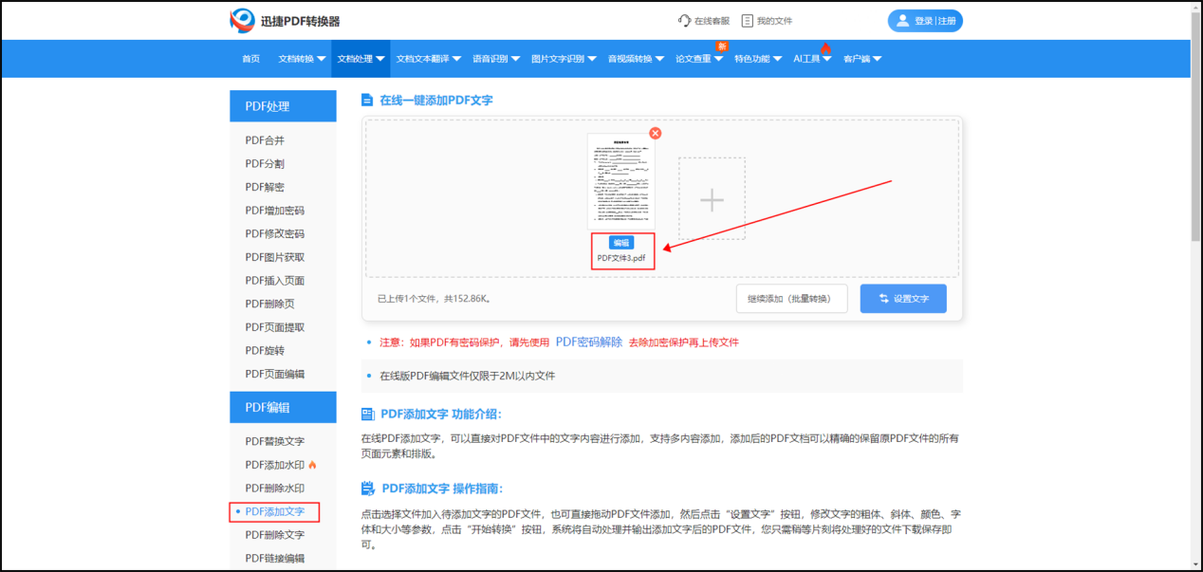
以福昕PDF编辑器为例:
安装与导入:首先下载并安装福昕PDF编辑器,然后打开软件并导入需要编辑的PDF文件。
编辑文字:点击“编辑”选项卡中的“编辑文本”按钮,选中要编辑的文字,即可直接修改文字内容,包括字体、字号、颜色等属性。
添加或删除内容:使用“添加文本”或“添加段落”工具在指定位置添加新文本;选中要删除的部分,点击删除按钮或使用快捷键删除。
调整布局和页面:移动、缩放或旋转页面内的元素;添加、删除、重新排序页面,合并或拆分PDF文件。
保存修改:完成编辑后,点击“保存”或“另存为”按钮,保存修改后的PDF文件。
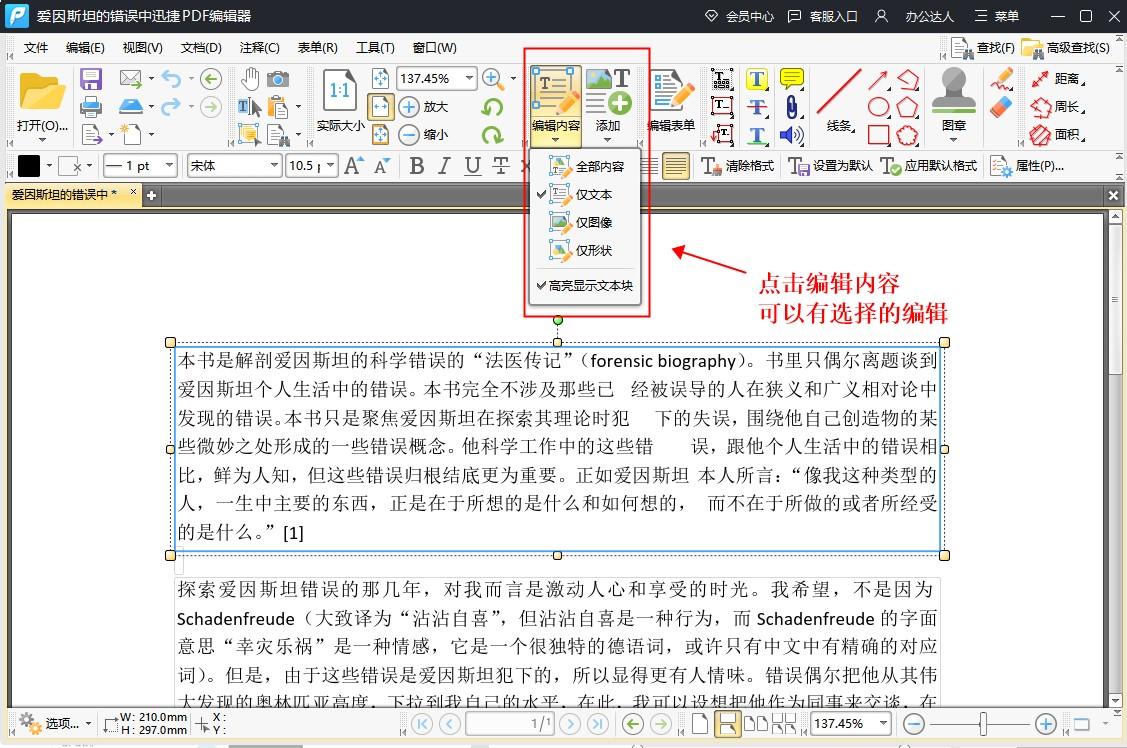
使用WPS PDF编辑功能
WPS也提供了PDF编辑功能,虽然相对较为基础,但足以满足日常编辑需求。
操作步骤:
右击想要编辑的PDF文件,在【打开方式】中选择【WPS PDF】。
PDF文件打开后,点击上方工具栏中的【编辑】,会出现多种编辑工具。
根据需要选择相应的工具进行编辑,完成后点击保存。
使用在线PDF编辑工具
如果不想安装软件,可以选择使用在线PDF编辑工具,如Smallpdf、PDFescape等,这些工具基于云计算技术,可以在浏览器中打开并编辑PDF文件。
以Smallpdf为例:
打开Smallpdf网站,点击“编辑PDF”按钮上传需要编辑的PDF文件。
上传成功后,使用在线编辑工具修改PDF文件的内容。
修改完成后,下载修改后的PDF文件。
通过转换格式进行编辑
如果PDF文件中的文字内容需要大量修改,且手头没有专业的PDF编辑工具,可以考虑将PDF转换为Word或其他可编辑格式进行修改,然后再转换回PDF格式。
操作步骤(以转换为Word为例):
使用PDF转Word工具(如迅捷PDF编辑器、全能PDF转换助手等)将PDF文件转换为Word文档。
在Word中对文档进行修改。
修改完成后,将Word文档转换为PDF格式。
使用OCR扫描软件
如果PDF是扫描的文档,可以使用OCR(光学字符识别)软件来提取文字并进行编辑。
以ABBYY FineReader为例:
下载并安装ABBYY FineReader。
打开软件,导入PDF文件。
选择“识别”功能,抓取PDF中的文字。
修改提取的文本,导出为PDF格式。
6. 使用Microsoft Word(适用于较新版本)
较新版本的Microsoft Word也支持直接打开并编辑PDF文件。
操作步骤:
打开Word,选择“文件”>“打开”,找到并打开你的PDF文件。
Word会自动将PDF文件转换为可编辑的文档。
修改所需的文字,然后保存为PDF格式。
方法各有优缺点,用户可以根据自己的需求和实际情况选择合适的方法进行编辑,需要注意的是,对于包含敏感信息的PDF文件,在编辑和传输过程中应注意保护隐私和安全。